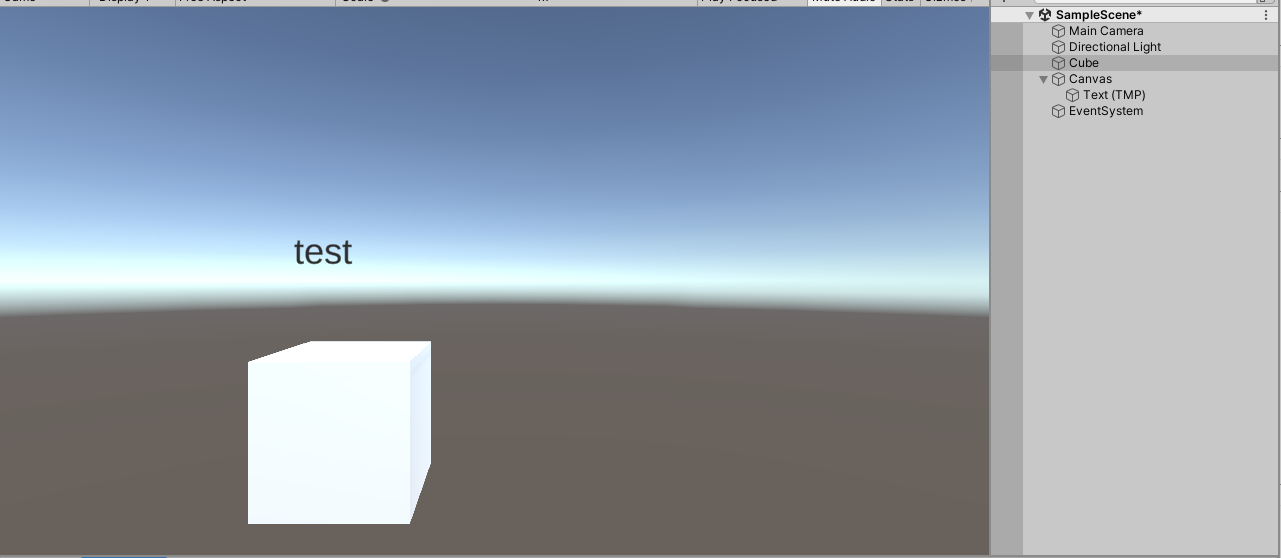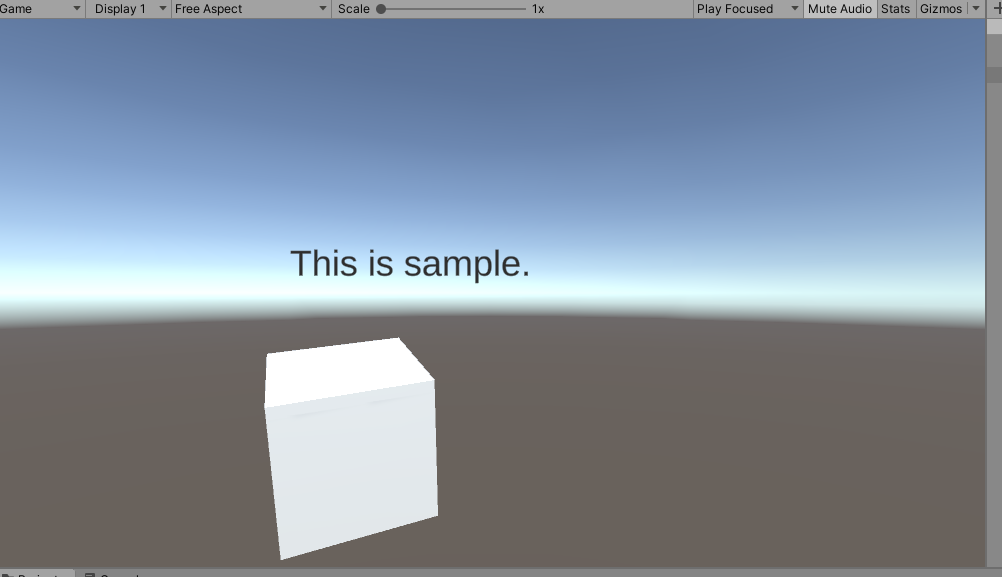embed:tutorial2
目次
より実践的なソース組み込み
Unityのプロジェクトを新規作成
2Dにする理由はないですし、3Dで問題ないです。
Miniscriptのソースコード用意
オブジェクト準備
実装
以下のソースをCubeにアタッチしてみてください。
using System;
using System.Collections;
using System.Collections.Generic;
using UnityEngine;
using Miniscript;
using TMPro;
public class ScriptMover : MonoBehaviour
{
public TMP_Text tmp_stage_frame;
private string loadText;
public TextAsset textAsset;
public Interpreter interpreter;
//ここにグローバル変数を格納するクラス名を指定してください。
public string globalVarName="ship";
private int frame=0;
void Start(){
loadText = textAsset.text;
interpreter = new Interpreter();
interpreter.hostData = this;
//標準出力先の指定
interpreter.standardOutput = (string s,bool t) => Debug.Log(s);
interpreter.implicitOutput = (string s,bool t) => Debug.Log($"implicit {s}");
interpreter.errorOutput = (string s,bool t) => {
//エラーログ出力。(Unity側のエラーとして動く)
Debug.LogError(s);
};
//組込関数定義のための変数
Intrinsic f;
//文字列をテキスト枠に反映させる
f = Intrinsic.Create("change");
f.AddParam("str", "");
f.code = (context, partialResult) => {
var rs = context.interpreter.hostData as ScriptMover;
rs.tmp_stage_frame.text = context.GetVar("str").ToString();
return Intrinsic.Result.Null;
};
//ソースコードの起動準備を行う。
RunScript(loadText);
}
public void RunScript(string sourceCode) {
//前提になるソースコードを最初から埋め込んでおく。
string extraSource = "ship.reset = function(); self.x=0; self.y=0; self.rot=0;end function\n";
//上記前提ソースコード+テキストのソースコードを読み込ませる。
interpreter.Reset(extraSource+sourceCode);
//コンパイル処理
interpreter.Compile();
//グローバル変数の初期化。
ValMap data = new ValMap();
data["cnt"]=new ValNumber(0);
data["x"] = new ValNumber(this.transform.localRotation.x);
data["y"] = new ValNumber(this.transform.localRotation.y);
data["rot"] = new ValNumber(this.transform.localRotation.z);
//グローバル変数の定義。今回は1個のマップにまとめてる
interpreter.SetGlobalValue(globalVarName, data);
}
void Update(){
//コンパイルしたソースコードを実行する
try{
if( !interpreter.Running())
interpreter.Restart();
interpreter.RunUntilDone(1.0f);
}catch (MiniscriptException err) {
#if UNITY_EDITOR
Debug.Log("Script error: " + err.Description());
#endif
}
//処理したスクリプトのグローバル変数から各種動きを反映する
UpdateFromScript();
}
public void UpdateFromScript() {
ValMap data = null;
try {
//変数名が最初に定義したものかを確認、一致してれば以降読み込めてるものとして処理する。
data = interpreter.GetGlobalValue(globalVarName) as ValMap;
} catch (UndefinedIdentifierException) {
Debug.LogWarning(globalVarName + " not found in global context.");
}
if (data == null) return;
//CubeのRotationを変更する
Value xval = data["x"];
Value yval = data["y"];
Value rotVal = data["rot"];
if (rotVal != null) t.localRotation = Quaternion.Euler(xval.FloatValue(), yval.FloatValue(), (float)rotVal.FloatValue());
//全体フレーム数を加算する
Value cntval=data["cnt"];
frame=cntval.IntValue();
}
}
終わったらCubeからテキスト部分を参照しておいてください。
Miniscript言語で書いたソースコード用意
以下の内容のテキストファイルを用意してください。
serif=["This is Miniscript's test.","This is sample."] ship.x=ship.x+1 ship.rot +=2 ship.cnt+=1 change(serif[(ship.cnt/600)%2])
終わったらCubeから作ったソースコードを参照しておいてください。
動かしてみましょう
embed/tutorial2.txt · 最終更新: 2023/01/21 13:15 by machiaworx